「iOS 18/17」iPhoneでミュージックの歌詞が表示されない時の対策
iOS 18/17にアップデートした後、ミュージックアプリの歌詞が表示されされなくなっています。同じ悩みを持っている方は多いでしょう。なので、今回はiOS 18/17でApple Musicアプリの歌詞が表示されないことに困っている人向けに歌詞の表示方法を解説します。
iOS 18/17にアップデートした後、ミュージックアプリの歌詞が表示されされなくなっています。同じ悩みを持っている方は多いでしょう。なので、今回はiOS 18/17でApple Musicアプリの歌詞が表示されないことに困っている人向けに歌詞の表示方法を解説します。
「iOS 18/17」iPhoneでミュージックの歌詞が表示されない時の対策
方法1
画面の下部にあるプレーヤーをタップするか上にスワイプして、「再生中」画面を開きます > 「歌詞」の右側の「表示」をタップします。
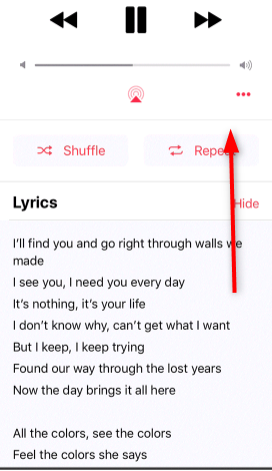
iPhoneでミュージックの歌詞が表示されない時の対策 方法1
方法2
Step 1、歌詞を表示したい曲を長押しします。
Step 2、メニューから「歌詞」をタップします > それで、歌詞が画面に表示されます。
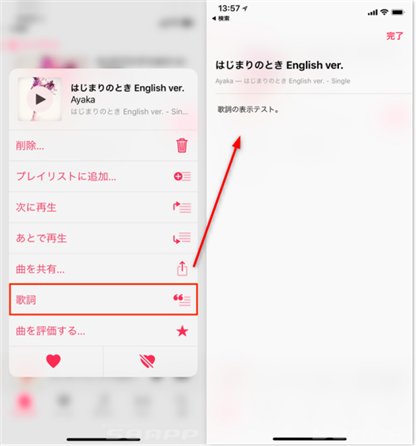
iPhoneでミュージックの歌詞が表示されない時の対策 方法2 写真元:sbapp.net
方法3
音楽聴きながら歌詞を見たいなら、右下のアイコン![]() をタップします > 「歌詞」を押すと、保存された歌詞が表示することができます。
をタップします > 「歌詞」を押すと、保存された歌詞が表示することができます。
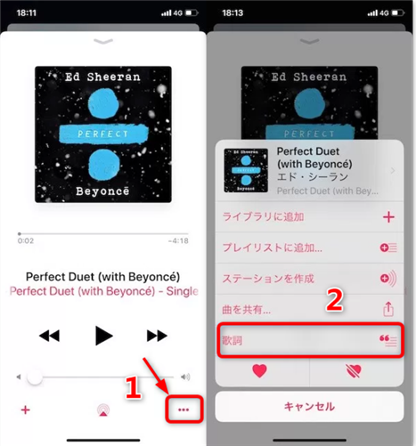
iPhoneでミュージックの歌詞が表示されない時の対策 方法3 写真元:techno-monkey
方法4
「iOS 18/17がリリースされた後、iOS 18/17で発生した再生画面で歌詞が表示されない不具合が治った」という声がよく耳にします。お使いのiPhone/iPad/iPod touchも最新バックアップにアップデートしてみてください。
手順:「設定」 > 「一般」 > 「ソフトウェア・アップデート」 > 「ダウンロードしてインストール」という順で最新バージョンにアップデートします。
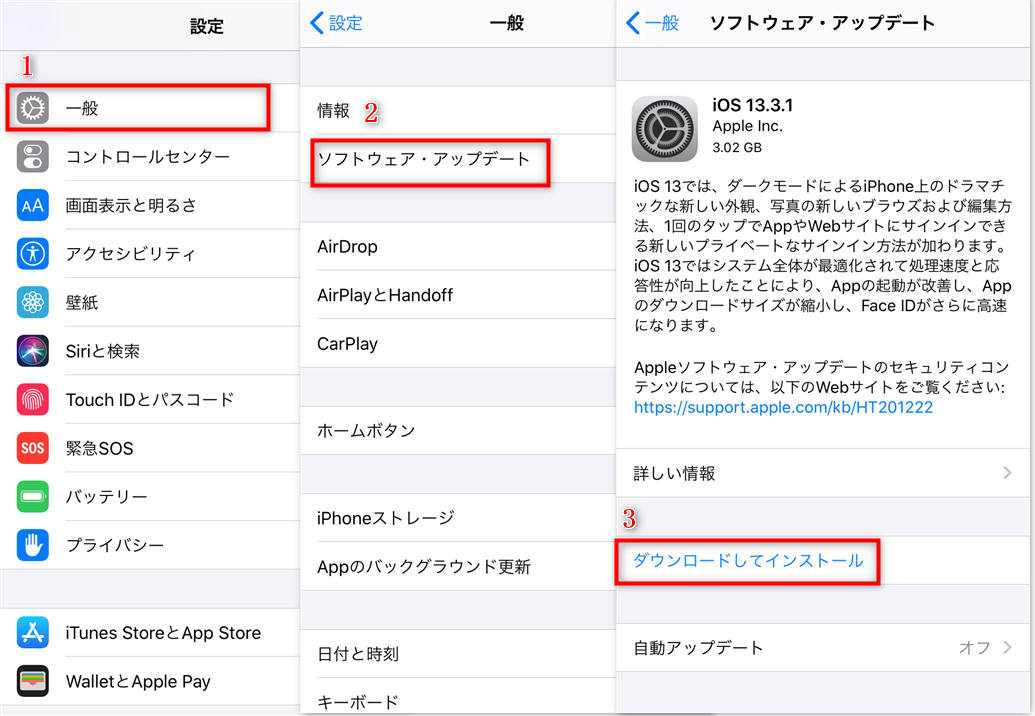
最新バージョンにアップデート
方法5
iTunesを使って、歌詞を確認・追加・復元することができます。
Step 1、iTunesを起動します > 曲を右クリックして、「曲の情報」を選択します。
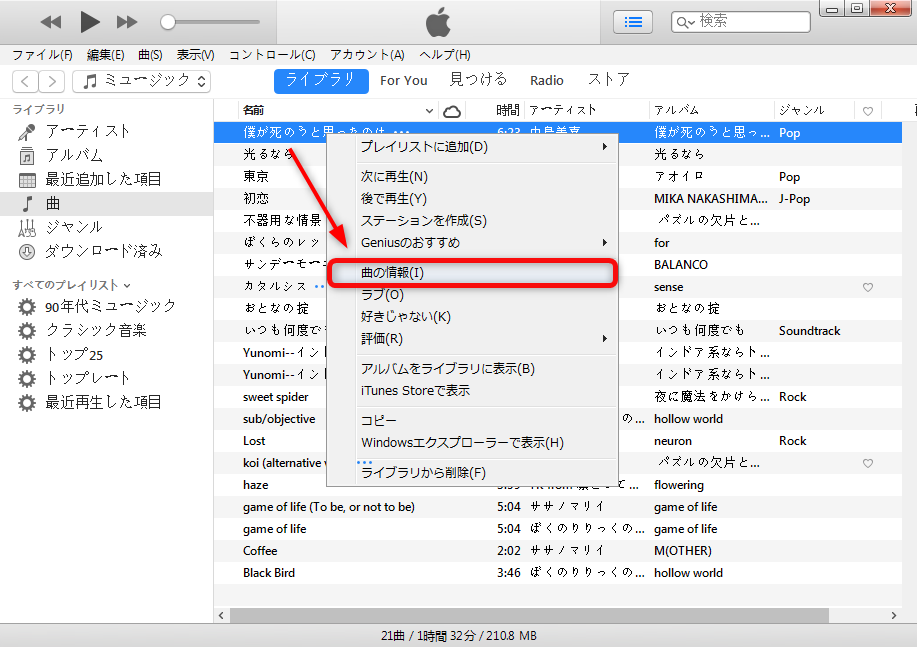
iPhoneでミュージックの歌詞が表示されない時の対策 方法5
Step 2、「歌詞」をクリックして、音楽の歌詞を確認します。この時、iPhoneに保存しているミュージックを削除して、iTunesから再同期します。
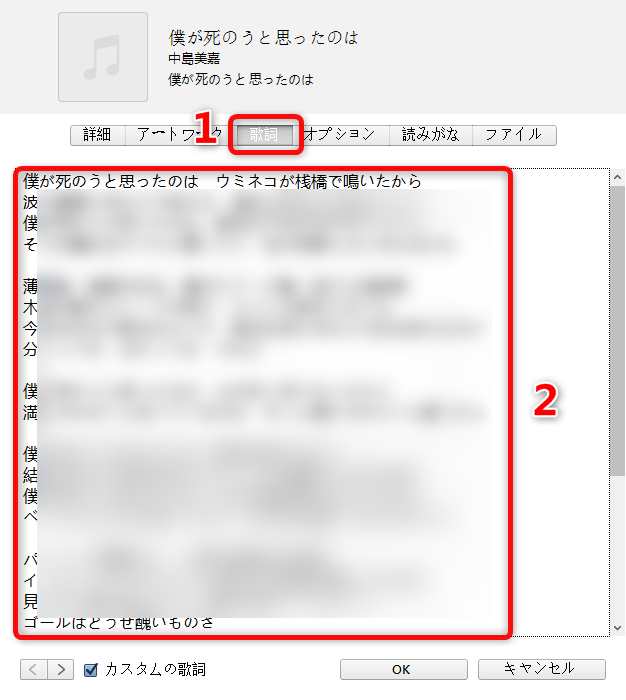
iPhoneでミュージックの歌詞が表示されない時の対策 方法5
Step 3、お使いのiPhoneをパソコンに接続します > 左上にiPhoneのマークをクリックして、「ミュージック」を選択します > 「ミュージックを同期」をチェックして、「削除して同期」をクリックします。
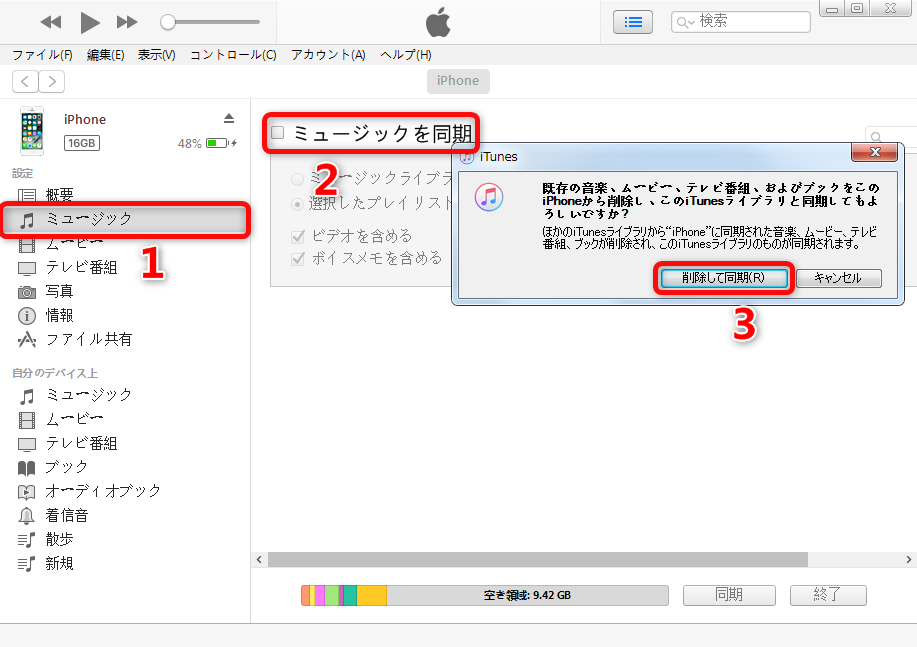
iPhoneでミュージックの歌詞が表示されない時の対策 方法5
Step 4、iPhoneに同期したい音楽・アルバム・プレリストなどを選択して、「適用」をクリックします。
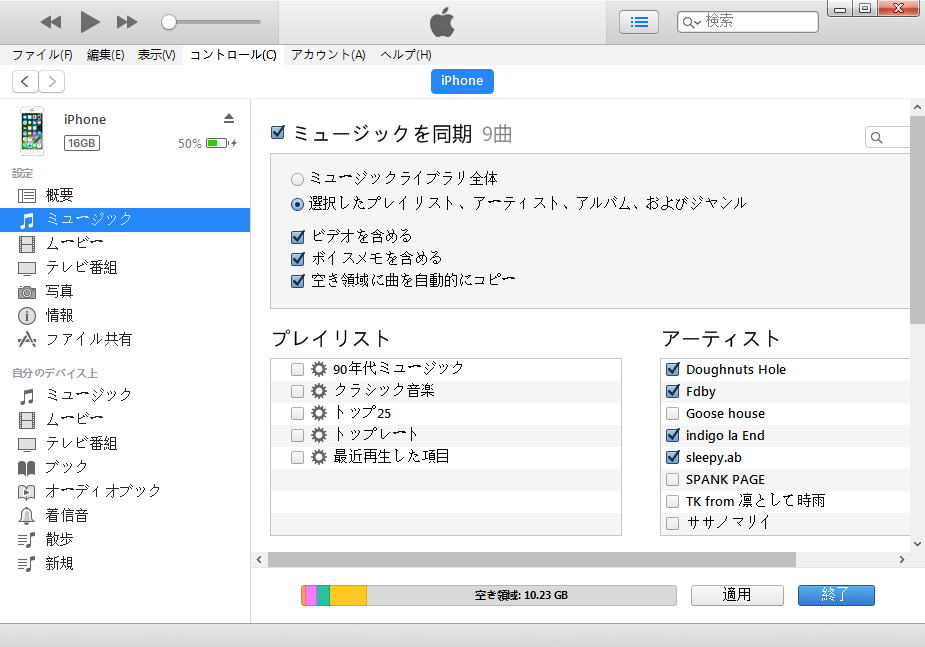
iPhoneでミュージックの歌詞が表示されない時の対策 方法5
iTunesを使ってiPhoneの曲を同期したり、何かの操作を行ったりする時に、うっかりしてiPhone上既存の音楽をすべて上書きする経験がありませんか?ここでは、iTunesが使いにくい!と感じる方のために、1つiTunesの代替ソフトAnyTransをご紹介します。
AnyTransを利用すれば、以下のことを実現できます:
- iPhoneとiTunes/PCの間で写真を安全且つ簡単に転送する(歌詞/アートワーク/プレリストなどの情報付き)
- iOSデバイスの間でデータを自由に転送できる
- 好きな曲をiPhoneの着信音/メッセージ通知音に作成さることができる
- YouTubeを始め、900+のサイトから動画・音声をダウンロードできる
- iTunesライブラリを自由に管理できる
- iTunesバックアップからデータを確認して抽出でき、バックアップの作成もできる
- Android/iOSからiOSへ引越しする時に役に立つ
- Wi-Fi経由でiOSデバイスのデータを自動的で、安全且つ完全にバックアップする
- iOSデバイスのホーム画面をカスタマイズできる
- 最新のiPhone 12 Pro Max/12 mini/12とM1も対応する
- ……
しかも、AnyTransは全ての機能が無料体験できます。AnyTrans のダウンロードはこちらへ:

iPhoneをPCに接続
最後に
以上はiPhoneでミュージックの歌詞が表示されない時の対策です。今すぐ、好きな音楽を楽しみましょう。また、既存の曲を消さずにiTunesからiOSデバイスに音楽を同期したいならこちら>。この記事を気に入っていただけたらTwitterやFacebookでシェアをお願いします。

